Clips verwendet Ihre iPhone-Tastatur und Widgets als Zwischenablage-Manager
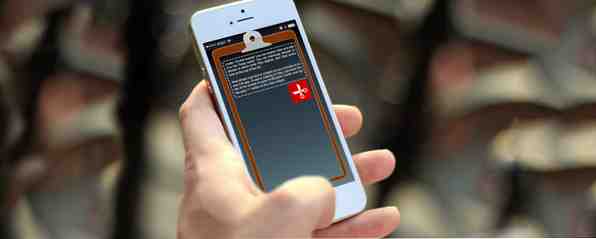
Das Problem des Kopierens und Einfügens von Text ist in iOS 8 nach wie vor ungelöst. Einige neue Widgets und Freigabeanwendungen bieten jedoch zeitsparende Lösungen.
Es gibt viele Zwischenablage-Manager. 6 Kostenlose Zwischenablage-Verlaufsmanager zum Verfolgen, was Sie kopieren und einfügen. 6 Kostenlose Zwischenablage-Verlaufsmanager zum Verfolgen, was Sie zum Kopieren und Einfügen benötigen. Wir haben fünf der funktionalsten Werkzeuge zusammengestellt, um den Verlauf Ihrer Zwischenablage zu verwalten. Weitere Informationen zum Kopieren und Einfügen mehrerer Texte und Bilder auf Mac-Computern. In der iOS-Zwischenablage kann jeweils nur ein Ausschnitt gespeichert werden. Dies bedeutet, dass Sie zwischen Anwendungen wechseln müssen, um Inhalt zu kopieren und einzufügen.
Die kürzlich veröffentlichte Clips-App und einige andere Zwischenablage-Manager bieten die Möglichkeit, auf kopierte Clips zuzugreifen und diese von innen zu speichern irgendein iOS App. Mal sehen, wie sie funktionieren.
Clips [nicht mehr verfügbar]
Clips ist wahrscheinlich der beste Clipboard-Manager für iOS. Die App kann alle Text- und Bildausschnitte speichern und Sie können als iOS 8-Tastatur von Drittanbietern darauf zugreifen. iOS 8 Ermöglicht das Ersetzen Ihres iPhones oder der iPad-Tastatur. So können Sie mit iOS 8 Ihr iPhone oder die iPad-Tastatur ersetzen. Mit iOS 8 können Sie schließlich die Tastatur Ihres iPhones ändern. und du hast einige tolle Optionen. Weiterlesen Sie können also mehrere Clips in eine App einfügen. Außerdem enthält es eine Pro-Upgrade-Option für die Synchronisierung Ihrer Ausschnitte über alle iOS-Geräte mit installierten Clips.
Das ist cool: Greifen Sie mit @getclipsapp https://t.co/PgtlJxfUgJ auf mehrere Elemente der Zwischenablage als Tastatur eines Drittanbieters zu
- Tim Brookes (@timbrookes) 23. Oktober 2014
Um mit Clips beginnen zu können, müssen Sie sie als Widget aktivieren. Ziehen Sie dazu das Benachrichtigungscenter herunter und tippen Sie auf Heute dann scrollen Sie nach unten und tippen auf Bearbeiten.

Unter “Nicht enthalten” Sie können Clips aktivieren und zum Heute-Fenster hinzufügen. Sie können Widgets neu anordnen, um zu entscheiden, in welcher Reihenfolge sie angezeigt werden. Clips funktionieren am besten in der Liste.
Kopieren Sie einfach Text oder Bilder wie in einer iOS-App üblich. Um Clips einen Clip hinzuzufügen, ziehen Sie den oberen Rand des Bildschirms herunter, um das Benachrichtigungscenter zu öffnen, und tippen Sie auf das Pluszeichen “+” Schaltfläche im Widget Clips.

Die letzten drei gespeicherten Ausschnitte bleiben in Notification Center durch Clips sichtbar. Sie können auf einen dieser Clips tippen und diese werden in die iOS-Zwischenablage kopiert.

Ihre Ausschnitte können auch in der Clips-App abgerufen werden, wo sie bei Bedarf auch gelöscht werden können. Dies macht die App sehr nützlich als eine Art Notizbuch aller Ihrer Ausschnitte, die Sie erneut aus der App in die iOS-Zwischenablage kopieren können.

Unter den App-Einstellungen können Sie festlegen, wie viele Ausschnitte Sie im Clips-Manager behalten möchten. Wenn Sie für das Pro-Upgrade (1,99 US-Dollar) bezahlen, werden Ihre Ausschnitte zwischen Ihren iOS-Geräten synchronisiert. Sie können auch auf die gespeicherten URLs tippen und diese werden in Safari geöffnet.

Widget teilen
Auf Clips kann auch als Freigabe-Widget in Mobile Safari und anderen Apps zugegriffen werden. Wenn Sie beispielsweise ausgewählten Text oder ein Bild auf einer Webseite kopieren, kopiert Clips Ihre Auswahl aus der iOS-Zwischenablage und kopiert automatisch die URL-Quelle.

Im Widget für Clips-Freigabe können Sie eine der installierten Vorlagen verwenden, um den kopierten Text und die Quell-URL in den Texteditor einzufügen, den Inhalt in der Zwischenablage zu speichern und ihn auch der Liste der Clips-Manager hinzuzufügen.

Tastatur der Zwischenablage
Eine letzte Funktion, die Clips vor anderen iOS-Zwischenablage-Managern vorsieht, ist die eigene Tastatur eines Drittanbieters, aber es ist keine Tastatur zum Tippen, sondern zum Einfügen der gespeicherten Ausschnitte aus einer beliebigen Anwendung. Sie können die Tastatur über aktivieren Einstellungen> Allgemein> Tastatur> Tastaturen. Von dort tippen Sie auf Eine neue Tastatur hinzufügen… , wählen Clips und aktivieren Sie den vollständigen Zugriff.

Wenn Sie bereit sind, die Tastatur-Zwischenablage zu verwenden, tippen Sie auf das Weltsymbol auf der linken Seite einer geöffneten Tastatur und wählen Sie die Clip-Tastatur, auf der alle kopierten und gespeicherten Clips aufgelistet werden.
Andere iOS-Zwischenablage-Manager
Clips bieten dringend benötigte Funktionen und Zugriff auf gespeicherte Ausschnitte. Ein erheblicher Nachteil ist jedoch, dass Clips nicht automatisch im Hintergrund erfasst werden können. Sie müssen jeden Clip manuell in die Zwischenablage einfügen. Hier sind ein paar andere iOS-Clipboard-Manager hilfreich.
Zwischenablage-Manager und Verlauf (1,99 US-Dollar) können kopierten Text und Fotos für etwa zehn Minuten pro Sitzung im Hintergrund speichern. Das Zeitlimit wird von Apple festgelegt und die App bleibt während dieser Zeit aktiv. Sie müssen den Clipboard Manager erneut aktivieren, nachdem Ihr Gerät in den Energiesparmodus versetzt oder ausgeschaltet wurde, damit das Ansehen und Aufnehmen aus der iOS-Zwischenablage fortgesetzt wird.
CopyCopy [nicht mehr verfügbar] und EverClip 2 (9,99 $) überwachen und kopieren für eine begrenzte Zeit auch im Hintergrund aus Ihrer iOS-Zwischenablage. EveryClip 2 ist nützlich, wenn Sie recherchieren und Text- oder Bildclips in einem bestimmten Evernote-Notizbuch aufnehmen möchten. Es gibt auch andere Apps, mit denen Sie schnell Text und Bilder in Evernote bekommen können. Mit diesen iOS-Apps schneller Inhalt in Evernote bekommen Mit diesen iOS-Apps Inhalt schneller in Evernote bekommen Wenn Evernote Ihre bevorzugte digitale Dateiablage ist, sollten Sie wissen, dass dies eine Reihe von nützlichen Funktionen ist iOS-Apps zum Hinzufügen von Inhalten zu Ihren Cloud-Notizbüchern, ohne die App selbst starten zu müssen. Weiterlesen . Und Evernote hat jetzt auch ein eigenes iOS 8-Widget. 10 Awesome App-Aktualisierungen von Drittanbietern für iOS 8 10 Awesome App-Aktualisierungen von Drittanbietern für iOS 8 Die neue Version von iOS 8 brachte eine Unmenge von App-Updates von Drittanbietern mit sich Ihr neues oder vorhandenes mobiles Apple-Gerät. Weiterlesen .

Nicht perfekt, aber besser
Aus irgendeinem Grund hat Apple weder OS X noch iOS einen Standard-Manager für die Zwischenablage hinzugefügt, aber zum Glück gibt es dedizierte Apps für den Job, die Ihnen viel zusätzliches Klicken und Tippen ersparen können. Aber bis Apple seine Einschränkungen beim Kopieren von Text und Bildern im Hintergrund aufgibt, bleibt das Kopieren und Einfügen auf iOS-Geräten eine mühselige Angelegenheit.
Verwenden Sie einen iOS-Clipboard-Manager?
Erfahren Sie mehr über: Zwischenablage.


